Jak pobrać sterownik dla nieznanego urządzenia w menedżerze urządzeń
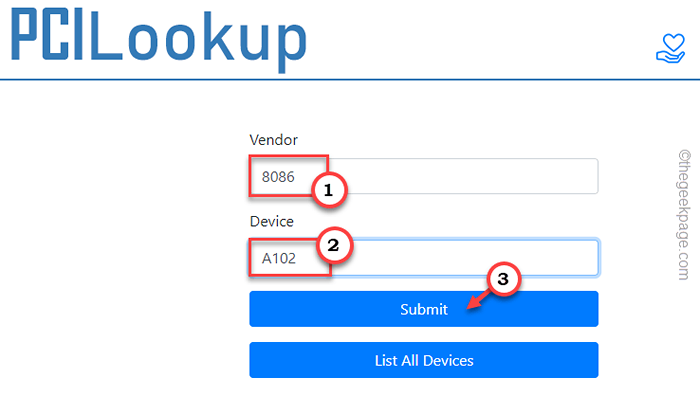
- 5068
- 607
- Klaudia Woś
Ilekroć Windows nie jest w stanie załadować odpowiedniego sterownika dla nowego urządzenia, pokazuje się jako „Nieznane urządzenie" Z znakiem wykrzyknika na stronie menedżera urządzeń. Niestety ten problem nie zostanie automatycznie naprawiony z czasem. Musisz więc sam zająć się tym problemem. Istnieje wiele sposobów rozwiązania tego problemu. Postępuj zgodnie z instrukcjami aktualizacji sterownika urządzenia.
Spis treści
- Napraw 1 - zaktualizuj urządzenie
- Napraw 2 - Korzystając z identyfikatora sprzętu, zainstaluj sterownik
- Napraw 3 - ręcznie pobierz i zainstaluj nieznany sterownik
Napraw 1 - zaktualizuj urządzenie
Pierwszym rozwiązaniem, które możesz spróbować, jest aktualizacja sterownika urządzenia z samego menedżera urządzenia.
Krok 1 - Zacznij pisać „urządzenie”W pasku wyszukiwania.
Krok 2 -Tam kliknij prawym przyciskiem myszy „Menadżer urządzeń”W wynikach wyszukiwania, aby to otworzyć.
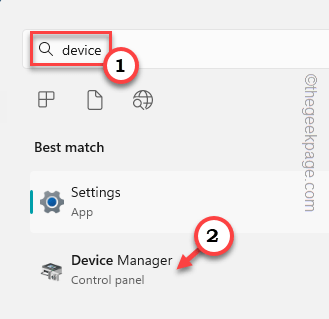
Krok 3 - Gdy tam dotrzesz, poszerz „Inne urządzenia”Sekcja do zlokalizowania„Nieznane urządzenie".
Krok 4 - Następnie kliknij prawym przyciskiem myszy „Nieznane urządzenie”I kliknij„Aktualizacja oprogramowania do sterownika… " opcja.
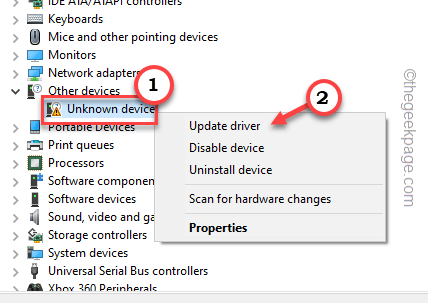
Krok 5 - W następnym kroku zauważysz dwie różne opcje. Więc wybierz „Wyszukaj automatycznie zaktualizowane oprogramowanie do sterowników" opcja.
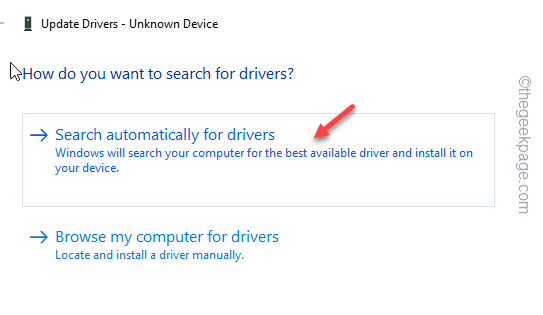
Teraz wszystko, co musisz zrobić, to wykonać kroki na ekranie, aby ukończyć proces instalacji sterownika.
Chociaż czasami może to działać, zwykle nie rozwiązuje tego problemu. Może znów się pojawić.
Napraw 2 - Korzystając z identyfikatora sprzętu, zainstaluj sterownik
Możesz lepiej zrozumieć pochodzenie sterownika, wersję i producenta z identyfikatorów sprzętu. Więc wykonaj następujące kroki.
Krok 1 - Zidentyfikuj kierowcę
Możesz to zrobić od menedżera urządzeń.
Krok 1 - wciśnij Wygraj klucz+x klucze razem.
Krok 2 - Następnie kliknij prawym przyciskiem myszy „Okna„Ikona i kliknij”Menadżer urządzeń".
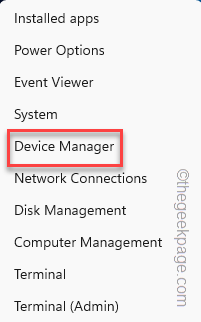
Krok 3 - Teraz znajdź „Nieznane urządzenie".
Krok 4 - Następnie w prawo zekryj urządzenie i kliknij „Nieruchomości".
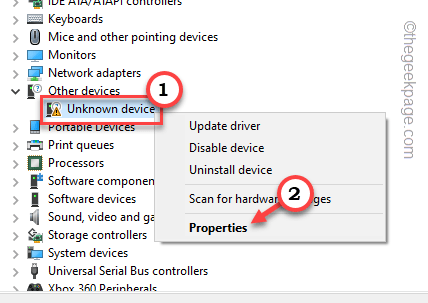
Krok 5 - Przejdź na „Kierowcy”Tab.
Krok 6 - Tam zauważysz tabelę o nazwie właściwość. Wybierać "Identyfikatory sprzętowe”Z rozwijanego menu, aby go użyć.
Teraz zobaczysz pewne parametry w „Wartość”Tab.
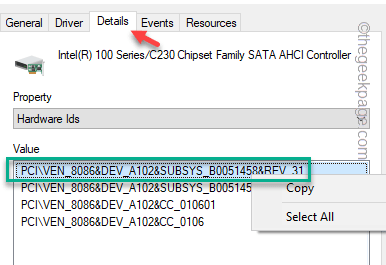
Krok 7 - Używając myszy, wybierać Ta wartość, kliknij prawym przyciskiem myszy i kliknij „Kopiuj".
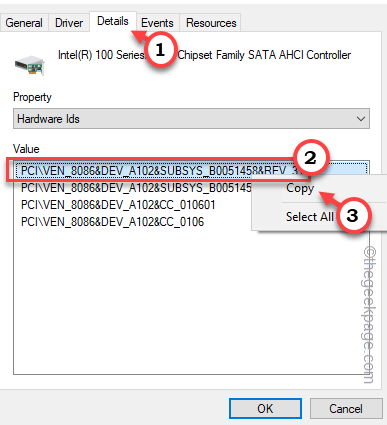
[[[
Dodatkowe informacje - Jeśli chcesz poznać dokładne informacje o sterowniku urządzenia, możesz wyszukiwać za pomocą numerów Ven i Dev.
Skopiowany identyfikator sprzętu zawiera Ven I Dev liczby. Możesz je użyć w wyszukiwaniu PCI, aby zawęzić wyszukiwanie.
Skopiowany identyfikator sprzętu powinien zawierać dwa czterocyfrowe liczby, które określają szczegóły sterownika.
1. Sprawdź identyfikator sprzętu.
Tak jest -
PCI \ ven_8086I dev_A102I SPUSS_B0051458 i Rev_31
2. Czterocyfrowa liczba po „Ven”Jest znany jako numer dostawcy.
3. W ten sam sposób cztery cyfry po „Dev”Jest znany jako numer urządzenia.
Tak więc, z identyfikatora sprzętu, są to liczby -
Ven - 8086 Dev - A102
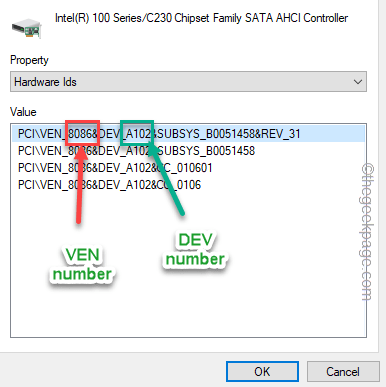
4. Teraz przejdź do Pcilookup.
5. Tutaj, kopiuj, wklej Numer Ven do Sprzedawca skrzynka. Po ten sam sposób, kopiuj do picia Numer deweloperów do Urządzenie skrzynka.
6. Po tym kliknij „Składać".
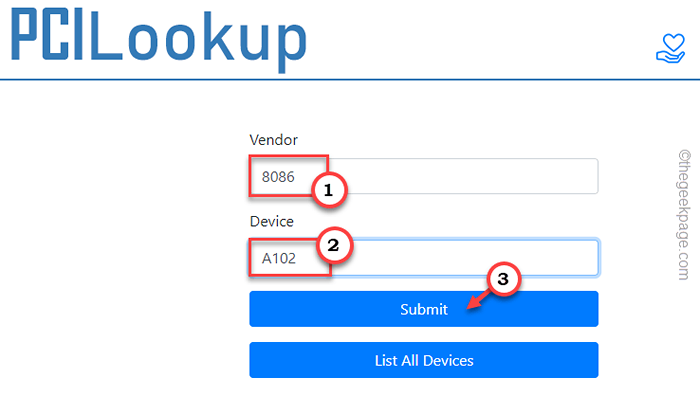
7. Na poniższej stronie wyszukiwania zobaczysz szczegóły sprzętu z „Opis”Tab.
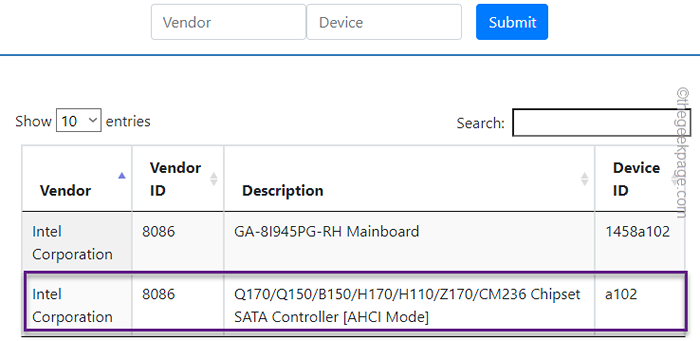
To powinno pomóc zrozumieć pochodzenie sterownika wraz z nazwą i typem kierowcy.
(Podobnie jak w moim przypadku, nieznane urządzenie to Intel CHIPSET SATA Controller. Możesz więc przejść na stronę Intel i pobrać najnowszy sterownik systemu. )
]
Teraz możesz zminimalizować stronę menedżera urządzeń.
Krok 2 - Wyszukaj, pobierz i zainstaluj sterownik
Możesz teraz użyć skopiowanego identyfikatora sprzętu do wyszukiwania, pobierania i instalacji sterownika z Internetu.
Krok 1 - Otwórz przeglądarkę i wyszukaj za pomocą Skopiowany identyfikator sprzętu.
Krok 2 - Wyniki wyszukiwania powinny zawierać pewne linki sterowników wraz ze szczegółami producenta. Jeśli nie widzisz tutaj nazwy żadnego producenta, zauważ nazwę sterownika z wyników wyszukiwania. Możesz pobrać sterownik osobno od szczegółów, które właśnie zauważyłeś.
Możesz łatwo pobrać sterownik z tych stron internetowych.
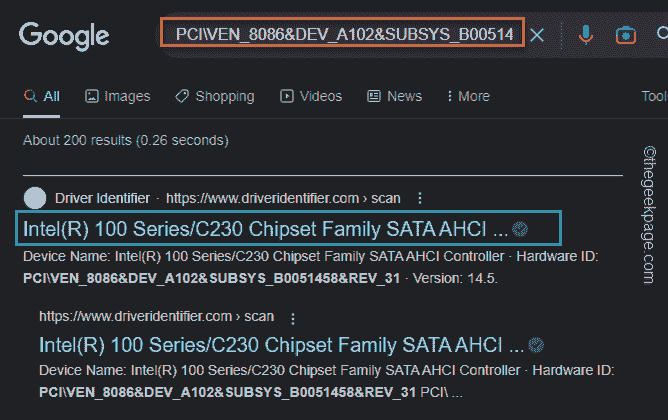
NOTATKA - Nie pobieraj ani nie instaluj żadnego sterownika ze stron zewnętrznych, ponieważ często zawierają one złośliwe oprogramowanie, trojan ani żadnego innego rodzaju infekcji, która jest szkodliwa dla urządzenia i stabilności systemu. Pobierz więc niezbędny sterownik urządzenia z oficjalnej strony OEM lub ze stron internetowych dostawców.
Krok 3 - Niektóre pakiety sterowników są dostarczane w formacie skompresowanym. Jeśli jest to plik zip, rozprężać To.
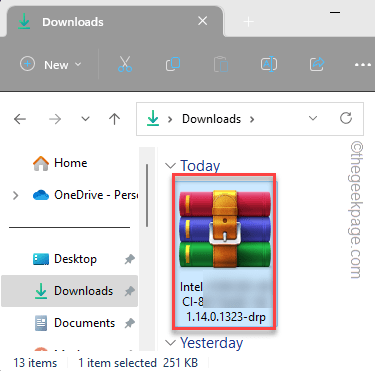
Krok 4 - Wewnątrz wyodrębnionego folderu znajdziesz plik wykonywalny instalatora sterownika (ogólnie, określany jako „organizować coś.exe".) Teraz uruchom ten plik instalacyjny, aby zainstalować sterownik na komputerze.
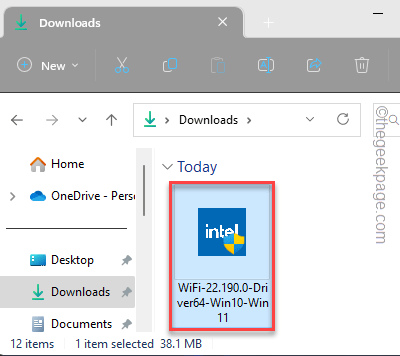
Teraz po prostu postępuj zgodnie z instrukcjami, aby zainstalować sterownik urządzenia. Po zakończeniu instalacji sterownika powinieneś po prostu ponownie uruchomić komputer.
Napraw 3 - ręcznie pobierz i zainstaluj nieznany sterownik
Jeśli niedawno podłączyłeś nowe urządzenie (jak nowa drukarka lub skaner), ale nie zainstalowałeś jeszcze sterownika, podłączone urządzenie może pojawić się jako „nieznane urządzenie” z trójkątem wykrzyknikiem.
Tak więc, jeśli wiesz, które to urządzenie to, możesz bezpośrednio przejść do strony producenta urządzenia, pobierz najnowszy sterownik i zainstaluj go.
Krok 1 - Przejdź do strony internetowej producenta urządzenia.
Krok 2 - Teraz tutaj znajdziesz sekcję „Pliki" Lub "Kierowcy". Tutaj, sprecyzować Którego sterownika urządzenia szukasz (jak wprowadź numer modelu).
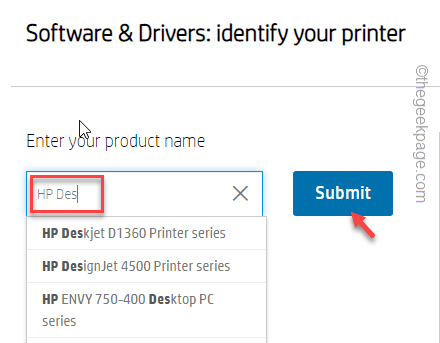
Krok 3 - Pobierać najnowszy sterownik systemu.
Krok 4 - zainstalować ten pobrany sterownik po czarodzieja konfiguracji sterownika.
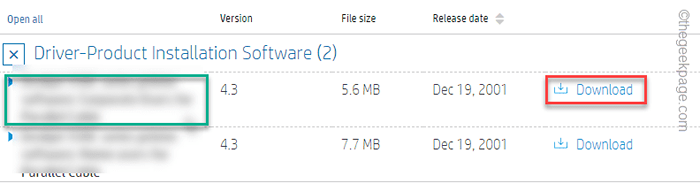
Krok 5 - Po tym jest koniecznością, aby ponownie uruchomić komputer.
Ponowne uruchomienie systemu uzupełnia cały proces.
Teraz możesz otworzyć menedżera urządzeń i sprawdzić, czy nadal możesz zobaczyć nieznany komunikat o błędzie urządzenia, czy nie.
- « Nie może zmienić szybkości odświeżania monitora i sposobu tego zmiany
- Jak naprawić iPhone'a, nie wysyłając problemu z wiadomościami tekstowymi »

